Bearbeiten von Polylinien
Verwenden Sie den Befehl PEDIT, um:
- Ein Objekt in eine Polylinie umzuwandeln
- Eine Kurve an eine Polyline anzupassen
- Eine Polylinie gleichförmig auf ihrer Länge zu verjüngen
- Der Richtung einer Polylinie umzukehren
Bearbeiten Sie eine Polylinie im Panel Eigenschaften, um:
- Eine Polylinie zu öffnen oder zu schließen
- Eine gleichbleibende Breite auf eine Polylinie anzuwenden
- Die Breite eines Polyliniensegmentes zu ändern
- Den Linientypmodus festzulegen (Systemvariable PLINEGEN)
Verwenden Sie die Werkzeuge zum Bearbeiten von Polyliniensegmenten im Quad, um:
- Einen Scheitelpunkt einzufügen
- Scheitelpunkte am Anfang oder Ende hinzuzufügen
- Den Ausbuchtung-Faktor eines Segments zu ändern
- Einen Scheitelpunkt oder ein Segment zu strecken
- Ein Segment zu löschen
Verwenden Sie die Griffbearbeitung, um:
- Einen Scheitelpunkt zu verschieben
- Ein Segment zu verschieben
Starten des Befehls PEDIT

Führen Sie einen der folgenden Schritte aus:
- Doppelklicken Sie auf eine Polylinie.
- Klicken Sie im Menü Ändern auf das Werkzeug Polylinien bearbeiten.
- Klicken Sie im Werkzeugkasten Ändern auf das Werkzeug Polylinien bearbeiten.
Umwandeln eines Objekts in eine Polylinie
- Starten Sie den Befehl PEDIT.
-
Wählen Sie das Objekt.
Sie werden aufgefordert: Das ausgewählte Element ist keine Polylinie. Umwandeln in eine? [Ja-in polylinie umwandeln/Nein-unverändert lassen] <Ja-in polylinie umwandeln>:
- Drücken Sie die Eingabetaste oder klicken Sie mit der rechten Maustaste.
Sie werden aufgefordert: Polylinie bearbeiten [scheitelpunkte Bearbeiten/Schließen/Kurvelöschen/Anpassen/Verbinden/Linientypmodus/Richtung wechseln/SPline/verJüngung/BReite/Zurück] <beenden (X)>:
- Wählen Sie eine Option oder klicken Sie mit der rechten Maustaste zum Beenden des Befehls.
Anpassen einer Kurve an eine Polylinie
- Starten Sie den Befehl PEDIT.
- Wählen Sie die Polylinie.
- Führen Sie einen der folgenden Schritte aus:
- Wählen Sie die Option Anpassen.
- Wählen Sie die Option Spline.
- Drücken Sie die Eingabetaste oder klicken Sie mit der rechten Maustaste, um den PEDIT-Befehl zu beenden.
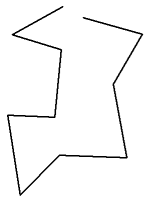
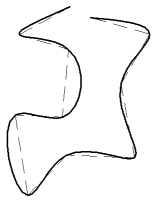
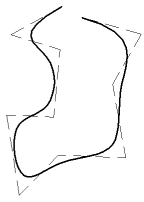
Ursprüngliche Polylinie Nach Anwenden von Anpassen Nach Anwenden von Spline
- Verwenden Sie die Option Kurvelöschen, um die ursprüngliche Polylinie wiederherzustellen.
- Die Einstellungsvariable SPLINESEGS (Spline-Segmente) steuert die Anzahl der Segmente (Linien oder Bögen), die für Spline-angepasste Polylinien verwendet werden.
Gleichmäßiges Verjüngen einer Polylinie entlang ihrer Länge
- Starten Sie den Befehl PEDIT.
-
Wählen Sie die Polylinie.
- Wählen Sie die Option Verjüngung.
Sie werden aufgefordert: Neue Start-Polylinien-Breite eingeben <aktuelle Breite>:
- Geben Sie einen Wert ein.
Sie werden aufgefordert: Neue End-Polylinien-Breite eingeben <aktuelle Breite>:
- Geben Sie einen Wert ein.
Die Polylinie ist verjüngt.
- Drücken Sie die Eingabetaste oder klicken Sie mit der rechten Maustaste, um den PEDIT-Befehl zu beenden.
Umkehren der Richtung einer Polylinie
- Starten Sie den Befehl PEDIT.
-
Wählen Sie die Polylinie.
- Wählen Sie die Option Richtung wechseln.
Die Richtung wird umgekehrt.
- Drücken Sie die Eingabetaste oder klicken Sie mit der rechten Maustaste, um den PEDIT-Befehl zu beenden.
Öffnen oder Schließen einer Polylinie
- Wählen Sie die Polylinie.
- Wählen Sie die Eigenschaft Geschlossen unter Verschiedenes im Panel Eigenschaften.
- Wählen Sie Ja oder Nein aus.
Oder
- Doppelklicken Sie auf die Polylinie.
- Geben Sie S ein, um ihn zu schließen, oder Ö, um ihn zu öffnen.
Anwenden einer gleichbleibende Breite auf eine Polylinie
- Wählen Sie die Polylinie.
- Wählen Sie die Eigenschaft Globale Breite unter Geometrie im Panel Eigenschaften.
- Geben Sie die gewünschte Breite ein.
Ändern der Breite eines Polyliniensegments
-
Wählen Sie die Polylinie.
- Wählen Sie die Eigenschaft Scheitelpunkt unter Geometrie im Panel Eigenschaften.
Am Startscheitelpunkt der Polylinie wird eine X-Markierung angezeigt.
-
Klicken Sie auf die Pfeiltasten rechts neben dem Eigenschaftsfeld Scheitelpunkt, um die X-Markierung am Startscheitelpunkt des Segments zu setzen, dessen Breite Sie ändern möchten.
-
Wählen Sie die Eigenschaft Startbreite aus, und geben Sie die gewünschte Breite ein.
- Wählen Sie die Eigenschaft Endbreite und geben Sie die gewünschte Breite ein.
Festlegen des Linientyp-Modus
Der Linientyp-Generierungsmodus (Systemvariable PLINEGEN) steuert, wie ein gestrichelter Linientyp auf eine Polylinie mit mehreren Segmenten angewendet wird. Wenn diese Option deaktiviert ist, werden gestrichelte Linientypen pro Segment angewendet: Beginnen/Enden mit einem Strich an jedem Scheitelpunkt.
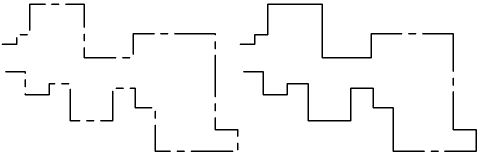
PLINEGEN Ein (links) und Aus (rechts)
- Wählen Sie die Polylinie.
- Wählen Sie die Eigenschaft Linientyp erstellen unter Verschiedenes im Panel Eigenschaften.
- Wählen Sie Deaktiviert oder Aktiviert.
Verwenden der Werkzeuge zum Bearbeiten von Polyliniensegmenten im Quad
 Scheitelpunkt hinzufügen: Fügt einen Scheitelpunkt in das Segment unter dem Cursor ein.
Scheitelpunkt hinzufügen: Fügt einen Scheitelpunkt in das Segment unter dem Cursor ein. Scheitelpunkt am Ende hinzufügen: Fügt einen neuen Scheitelpunkt am Ende der Polylinie ein.
Scheitelpunkt am Ende hinzufügen: Fügt einen neuen Scheitelpunkt am Ende der Polylinie ein.Diese Option ist nur verfügbar, wenn sich der Cursor auf einem der Endpunkte einer Polylinie befindet.
 Ausbuchtung anpassen: Ändert den Ausbuchtung-Faktor des Segments unter dem Cursor.
Ausbuchtung anpassen: Ändert den Ausbuchtung-Faktor des Segments unter dem Cursor. Segment entfernen: Löscht das Segment unter dem Cursor.
Segment entfernen: Löscht das Segment unter dem Cursor. Segment strecken: Bewegt das Segment unter dem Cursor.
Segment strecken: Bewegt das Segment unter dem Cursor. Scheitelpunkt strecken: Verschiebt den Scheitelpunkt unter dem Cursor.
Scheitelpunkt strecken: Verschiebt den Scheitelpunkt unter dem Cursor.
- Platzieren Sie den Cursor über dem Segment, das Sie bearbeiten möchten.
Die gesamte Polylinie ist hervorgehoben.
- Halten Sie die Strg-Taste gedrückt.
Nur das Segment unter dem Cursor ist hervorgehoben.
Die Bearbeitungswerkzeuge sind im Quad verfügbar.
- Wählen Sie ein Werkzeug aus und folgen Sie dann den Anweisungen in der Befehlszeile.

